Раздел: Документация
0 ... 117 118 119 120 121 122 123 ... 166 Замечание! После построения разбиения ANSYS выдаст предупреждающее сообщение о наличии элементов, нарушающих допустимые пределы изменения их формы (рис. 303). Следует ознакомиться с содержанием сообщения и нажать кнопку close. Shape testing revealed that 19 of the 171 new or modified elements violate shape warning limits. To review test results, please see the output file or issue the CHECK command. Close Рис. 303. Предупреждающее сообщение ANSYS Шаг 7. Проверка качества разбиения При получении предупреждающего сообщения следует посмотреть, где расположены элементы с отклонениями формы и какова степень отклонения их формы от нормальной. Замечание! Выполнение проверки качества разбиения не доступно с помощью средств MeshTool. Пункт главного меню Main Menu > Preprocessor > -Meshing- Check Mesh > -Individual Elm- Plot Bad Elems... Plot Bad Elements Plot Bad Flenoata fiood Elens - ISIiie) Uanrinsr Elens Jfj£№llou> Bad Flens rcd) •riot . . Г Da нфЭВШи p Shew 45? Shun A OK jApply CancelHelp j "$eFI При его использовании появляется первое окно выбора Plot Bad Elements (рис. 304). "По умолчанию" в нем стоят необходимые установки: рисовать опасные элементы (желтым), плохие элементы (красным) и отображать контур модели. Необходимо подтвердить установки, нажав ОК. Список команд CHECK /REPLOT Результаты выполнения шага 7 приведены на рис. 305. AN Рис. 305. Отображение "опасных" элементов модели Замечание! Наличие "опасных" (но не плохих) элементов в указанных областях (рис. 305) не оказывает влияния на качество расчета в интересующей нас области (центральной выточке образца), и может быть проигнорировано. Однако на следующих шагах исправим построенное разбиение. Шаг 8. Удаление разбиения Средства MeshTool Main Menu > Preprocessor > MeshTool... Для удаления разбиения средствами MeshTool: •Нажимаем кнопку Clear в четвертом разделе (рис. 306) окна MeshTool. •Выбираем поверхность, которую необходимо очистить от разбиения с помощью окна Clear Areas. Нажимаем кнопку ОК в окне Clear Areas. Пункт главного меню Main Menu > Preprocessor > -Meshing- Clear > Areas При использовании данного пункта меню появится окно выбора Clear Areas. При этом: •Выбираем поверхность, которую необходимо очистить от разбиения. •Нажимаем кнопку ОК. Команда ACLEAR,2 Замечание! Данный пункт может быть пропущен. Это связано с тем, что при выполнении разбиения на уже разбитой области, старое разбиение, как правило, может быть удалено автоматически. При этом во время повторного разбиения ANSYS выдаст предупреждение-запрос в окне Remesh Entities (рис. 307) о том, что область уже была разбита, и пользователь должен подтвердить повторное разбиение с измененными параметрами. В этом случае пользователь для " перестройки" разбиения должен нажать кнопку ок. 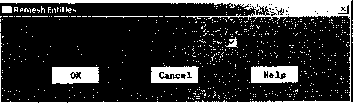 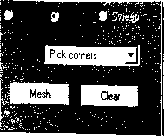 Рис. 306. Четвертый раздел окна MeshTool 0 ... 117 118 119 120 121 122 123 ... 166 |












